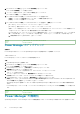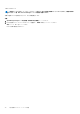Users Guide
2. [アプリケーションの設定] > [コンソールと拡張機能]をクリックします。
[コンソールと拡張機能]ページが表示されます。
3. アップデートを設定するには、[アップデートの設定]をクリックします。
[アップデートの設定]ページが表示されます。
4. [アップデートのチェック方法]で、次のいずれかのオプションを選択します。
• [自動]:アップデートを毎週自動でチェックします。この頻度は変更できません。
• [手動]:アップデートを手動でチェックします。
5. [アップデートのチェック場所]で、次のいずれかのオプションを選択し、[適用]をクリックします。
• [オンライン]:downloads.dell.com でアップデートをチェックします。
• [オフライン]:指定されたオフライン ソースのアップデートをチェックします。
内部ネットワーク共有をオフラインのアップデート ソースとして使用するには、downloads.dell.com から関連するファ
イルをダウンロードし、同じフォルダー構造を保持する NFS 共有に保存します。
a. [ローカル パス]で、ダウンロードしたファイルの場所を指定します。ネットワーク共有の形式は、nfs://<IP アドレス
>/<フォルダー名>、http://<IP アドレス>/<フォルダー名>、または https://<IP アドレス>/<フォルダー名>です。
b. 接続を確認するには、[今すぐテスト]をクリックします。
Identifier GUID-4C7E1A9C-2167-4CAF-8FE5-EA02159EFCA0
Version 3
Status Translation Validated
Power Manager のアップグレード
前提条件
Power Manager の新しいバージョンが OpenManage Enterprise と互換性があることを確認してください。
このタスクについて
Power Manager をアップデートするには、次の手順を実行します。
手順
1. [OpenManage Enterprise]を起動します。
2. [アプリケーションの設定] > [コンソールと拡張機能]をクリックします。
[コンソールと拡張機能]ページが表示されます。
3. Power Manager セクションで、 [利用可能なアップデート]をクリックします。
拡張機能のアップデート ページが表示されます。
4. このバージョンのアップデートを表示するには、リリース ノート リンクをクリックします。
サポート ページが表示されます。
5. アップデートをダウンロードするには、拡張機能のダウンロードをクリックします。
拡張機能がダウンロードされ、ダウンロードのステータスが緑色のバーに表示されます。
6. Power Manager をアップデートするには、[拡張機能のアップデート]をクリックします。
[確認]ウィンドウで、[アップグレード オプションの前に OM Enterprise アプライアンスのスナップショットをキャプチャし
たことに同意します]を選択し、[アップデート]をクリックします。
OpenManage Enterprise を使用しているユーザーの数と OpenManage Enterprise で実行されているジョブに関する詳細が表示さ
れます。
Power Manager をアップデートした後、バージョンは Power Manager セクションの[コンソールと拡張機能]ページに表示され
ます。
Identifier
GUID-1695EF5A-A63A-4FAE-AD08-7F9DED216C89
Version 5
Status Translation Validated
Power Manager の無効化
OpenManage Enterprise で Power Manager のすべての機能を無効にします。Power Manager に固有の REST API も無効になります。
22 Power Manager の保守